このガイドでは、プライマリドメイン名のPHPエラーログファイルをcPanelで作成する方法について説明します。これには、このガイドで従う.htaccessを含め、ファイルマネージャーでファイルを追加および編集する必要があります。サイトのエラーの診断に問題がある場合、このガイドはエラーログを有効にすることで、より多くの情報を提供するのに役立ちます。
.htaccessの編集
ステップ1: cPanelでファイルマネージャーに移動します
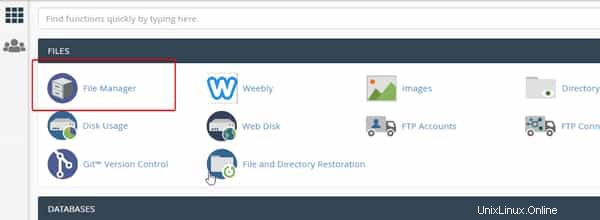
ステップ2: public_htmlフォルダーとドメインのフォルダーを選択します。
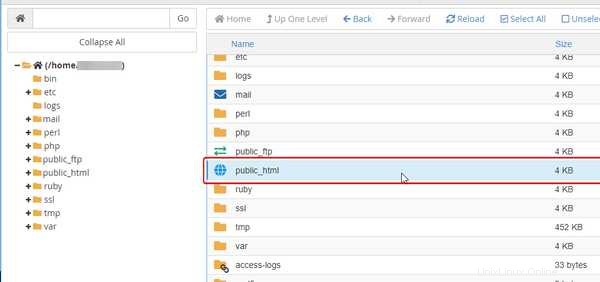
ステップ3: デフォルトでは、.htaccessファイルは非表示になっています。ページの右上にある[設定]をクリックして、設定を表示します。
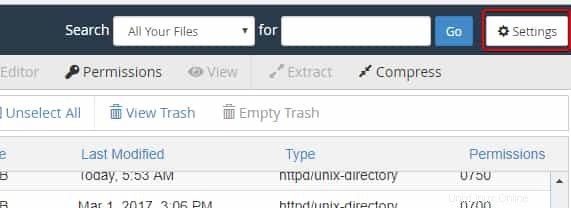
ステップ4: [保存]ボタンをクリックします。
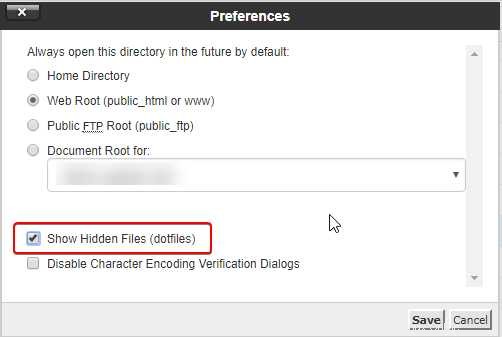
ステップ5: ファイルマネージャに戻り、.htaccessファイルを右クリックして、[編集]を選択します。
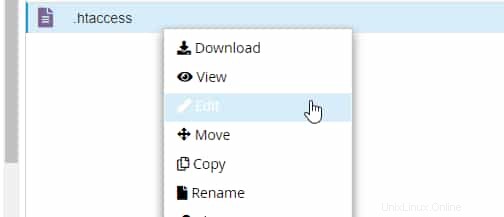
ステップ6: 次のコードをコピーして.htaccessファイルに貼り付け、[変更を保存]をクリックします。
php_flag display_errors off
php_flag log_errors On
php_value error_log /home/Username/public_html/phperror.log
上記のユーザー名をcPanelのユーザー名に変更する必要があります
これにより、エラーログが phperror.logという名前のファイルに記録されます。 public_htmlフォルダーに保存するか、ファイルが存在しない場合はこれを作成します。ファイルパスを編集することで、ファイルの場所やファイル名をカスタマイズできます。
ステップ6b: cPanelホームページの右上隅にあるcPanelホームページでcPanel/FTPユーザー名を見つけます
ドメインのドキュメントルートに個別の.htaccessファイルを作成することで、ドメインごとにエラーログを追加できます。上記のphperror.logファイルのファイルパスを同じに保つことで、これらを組み合わせることができます。
エラーログをテストする
ステップ1: public_htmlフォルダーにerrortest.phpという名前の新しいPHPファイルを作成し、次のコードを追加してエラーを生成します。
\ function fun1()
{
ech "SHOW ME THE ERROR";
}
fun2();
echo "Fatalエラー!!";
?>
これにより、echoのスペルが正しくなく、代わりに使用するためにエラーが発生します。
ステップ2: お気に入りのブラウザを使用してファイルにアクセスします。たとえば、ドメインからファイルに移動します。例: domain.com/errortest.php
これにより、〜/ public_html / errortest.phpファイルにエラーが記録され、このページには何も表示されません。
エラーファイルを表示する
オプション1 :phperror.logを右クリックして、[表示]を選択します

phperror.logは、作成されると次のようになります。

オプション2: 「domain.com/phperror.log」にアクセスしてphperror.logファイルを表示することもできます(「domain.com」を実際のドメインに置き換えます)
